가청 오프라인 듣기: 지금 즐기십시오!
유료 요금제에 가입할 때 음악 또는 오디오북 스트리밍에 관계없이 사용자의 일반적인 질문은 분명히 오프라인 스트리밍에 대한 것입니다. Wi-Fi가 연결되지 않은 장소에 외출하거나 머무를 때 가입자의 일반적인 딜레마는 유료 콘텐츠에 액세스하는 방법입니다. "이다 가청 오프라인 듣기 가능한?" 이 경우 많은 오디오북 광신도들은 이것이 가능한지 그리고 가능하다면 어떻게 할 수 있는지에 대해 매우 관심이 있을 것입니다.
Audible을 오프라인으로 스트리밍하는 방법을 잘 모르는 일부 사용자는 때때로 비용이 많이 들 수 있는 셀룰러 데이터 연결에 의존하고 있습니다. Audible을 오프라인에서 즐기는 방법에 대한 자세한 절차를 알고 싶고 셀룰러 데이터에 사용하는 요금을 절약하려면 이 기사의 내용을 철저히 읽어야 합니다.
기사 내용 1부. 편리한 장치 및 PC에서 오프라인으로 듣기2부. 제한 없이 가청 오디오북 다운로드 및 스트리밍3 부. 개요
1부. 편리한 장치 및 PC에서 오프라인으로 듣기
Audible 오디오북은 DRM의 보호 정책 프로그램. 이 정책에서 오디오북은 승인 또는 허가 없이 다운로드할 수 없습니다. 사람들은 Audible 앱 또는 공식 웹사이트에서만 스트리밍하고 Audible 오프라인 청취를 즐길 수 있습니다. Audible 구독자는 Audible 앱을 통해 좋아하는 오디오북을 다운로드할 수 있는 이점이 있습니다. 이 부분에서는 Android 또는 iOS와 같은 편리한 장치와 개인용 컴퓨터(Windows 또는 Mac)에서 Audible을 오프라인으로 스트리밍하는 방법에 대해 자세히 설명합니다.
Android 또는 iOS 기기에서 오프라인 듣기
Android 또는 iOS 기기에서 Audible 오프라인 듣기를 즐기려면 Audible 앱을 사용하면 됩니다. 다음은 참조로 사용할 수 있는 자세한 절차입니다.
1 단계. 모바일 장치에서 Audible 앱을 다운로드하여 설치합니다. 성공적으로 설치되면 실행하고 계정 자격 증명으로 로그인하여 시작하십시오.
2 단계. 아직 구매하지 않은 스트리밍 책을 보고 있는 경우 "스토어" 섹션으로 이동하여 구매하려는 오디오북을 찾아 몇 번의 클릭만으로 구매할 수 있습니다.
3단계. 계정의 "라이브러리" 섹션으로 이동하면 구매한 오디오북 목록을 볼 수 있습니다. 기본적으로 아직 다운로드되지 않습니다. 다운로드 프로세스를 초기화하려면 오디오북의 표지를 탭하기만 하면 됩니다.
4단계. 다운로드 과정에서 인터넷 연결이 안정적인지 확인해야 합니다. 오디오북을 다운로드하는 데 걸리는 시간은 길이와 크기, 인터넷 연결 속도에 따라 다릅니다.
위의 작업이 모두 완료되면 편리한 장치에서 Audible 오프라인 청취 서비스를 즐길 수 있습니다! 더 이상 Wi-Fi 또는 인터넷 연결과 항상 셀룰러 데이터 연결에 대해 걱정할 필요가 없습니다.
Windows PC에서 오프라인 듣기
언급했듯이 모바일 장치를 사용하는 것 외에도 Windows PC를 통해 오프라인으로 Audible을 즐길 수도 있습니다. 실제로 두 가지 방법이 있습니다. iTunes 앱 또는 Audible 데스크탑 앱을 사용하는 것입니다. 실제로 Audible 데스크탑 앱을 통해 오디오북을 다운로드하는 프로세스는 이전에 제시된 프로세스(편리한 장치를 사용할 때)와 유사하므로 여기서 공유할 내용은 iTunes 앱을 사용하여 마침내 Audible 오프라인 청취를 수행할 수 있는 방법입니다.
1 단계. Microsoft Store에서 Audible 앱을 다운로드한 다음 Audible 계정으로 Audible 앱에 로그인합니다.
2 단계. "라이브러리" 탭으로 이동하고 오디오북 제목 아래에 있는 "다운로드" 버튼을 클릭하여 오디오북을 PC에 로컬로 다운로드합니다. 완료되면 세 개의 점 버튼을 클릭하고 "iTunes로 가져오기"를 선택합니다.

2 단계. "파일을 사용하려면 Audible 계정에 대해 이 컴퓨터를 인증해야 합니다. 지금 Audible 웹사이트로 이동하시겠습니까?"라는 창이 나타납니다. "예" 버튼을 클릭하기만 하면 됩니다.
3단계. 그러면 Audible의 로그인 페이지로 이동합니다. Amazon 계정으로 로그인한 다음 "로그인" 버튼을 클릭합니다. "지금 활성화" 버튼을 선택하면 iTunes를 열 수 있는 권한을 묻는 새 팝업이 표시됩니다. "iTunes 열기" 버튼을 클릭할 수 있습니다.
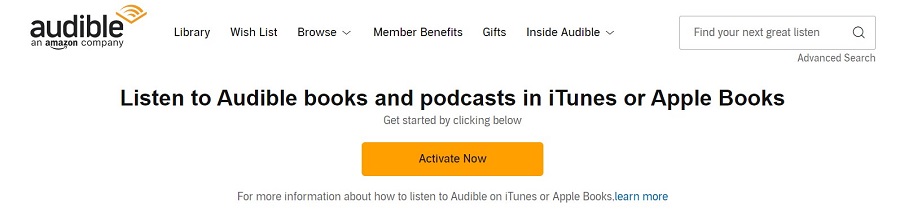
위의 작업을 수행하면 iTunes의 오디오북 섹션 아래에 Audible 제목이 표시됩니다. 라이브러리 > 오디오북에서 모든 오디오북을 찾을 수 있습니다. 이제 Windows 컴퓨터를 사용하여 Audible 오프라인 듣기를 즐길 수 있습니다!
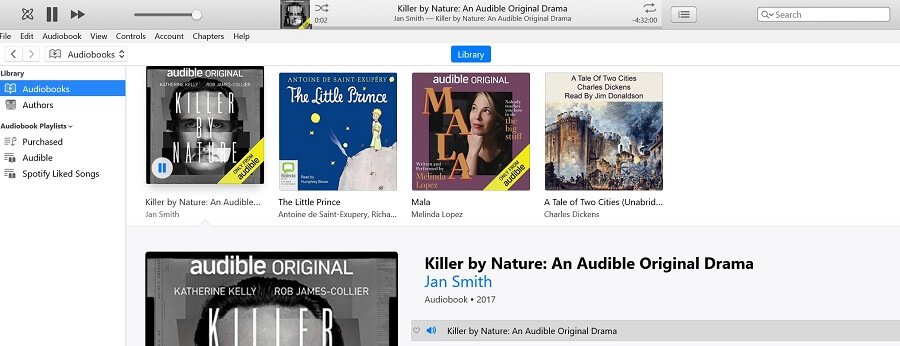
Mac에서 오프라인 듣기
MacOS 10.14.6 Mojave 또는 이전 버전에 있는 경우 iTunes 앱을 사용하여 Mac PC에서 Audible 오프라인 듣기를 수행할 수도 있습니다. 그러나 macOS 10.15 Catalina를 사용하는 경우 더 이상 iTunes를 사용할 수 없음을 알아야 합니다. 대신 활용해야 합니다. 애플 서적. 아래 가이드를 참조하여 Mac 컴퓨터에서 Audible을 오프라인으로 즐길 수 있습니다.
1 단계. 브라우저를 사용하여 Audible 계정에 로그인하고 라이브러리 페이지로 이동합니다. 오디오북 옆에 있는 다운로드를 클릭합니다. 책은 .aax 형식으로 다운로드됩니다.
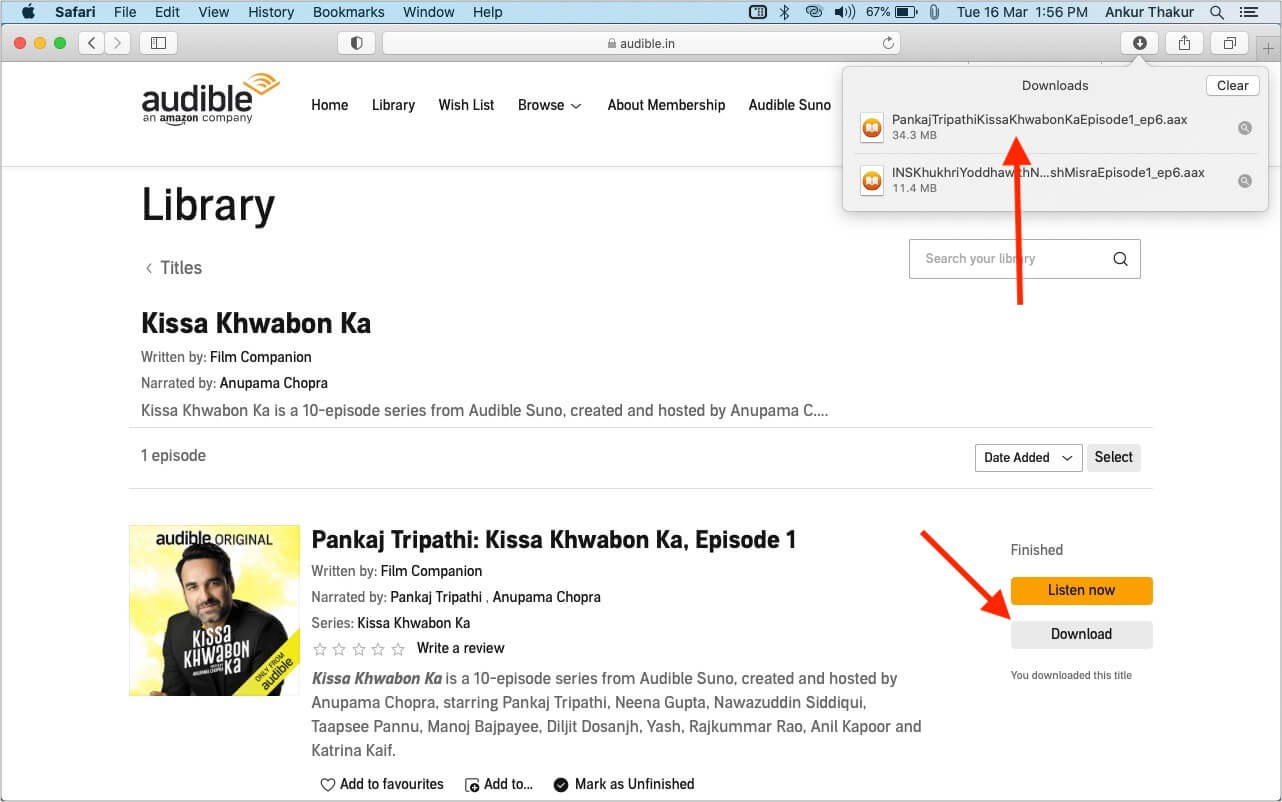
2 단계. Mac에 오디오북을 처음 다운로드하는 경우 오디오북을 재생할 때 계정을 인증하라는 메시지가 표시됩니다. Windows PC의 경우 위의 절차와 동일합니다. 계속하려면 "예" 버튼을 클릭하고 Audile 계정 세부 정보를 제공하십시오.
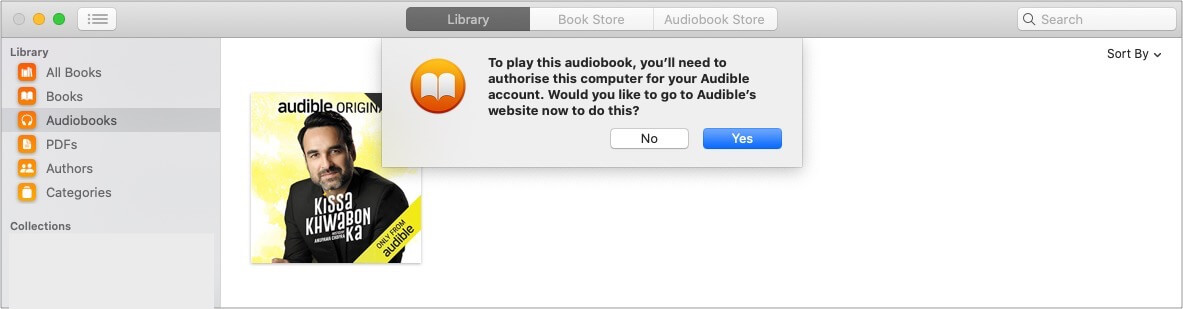
3단계. Audible 로그인 세부 정보를 입력하고 로그인합니다. 주황색 Apple Books에서 활성화 버튼을 클릭하면 Apple Books에서 다운로드한 Audible 책을 볼 수 있습니다. 마지막으로 오프라인 모드에서 스트리밍할 수 있습니다!
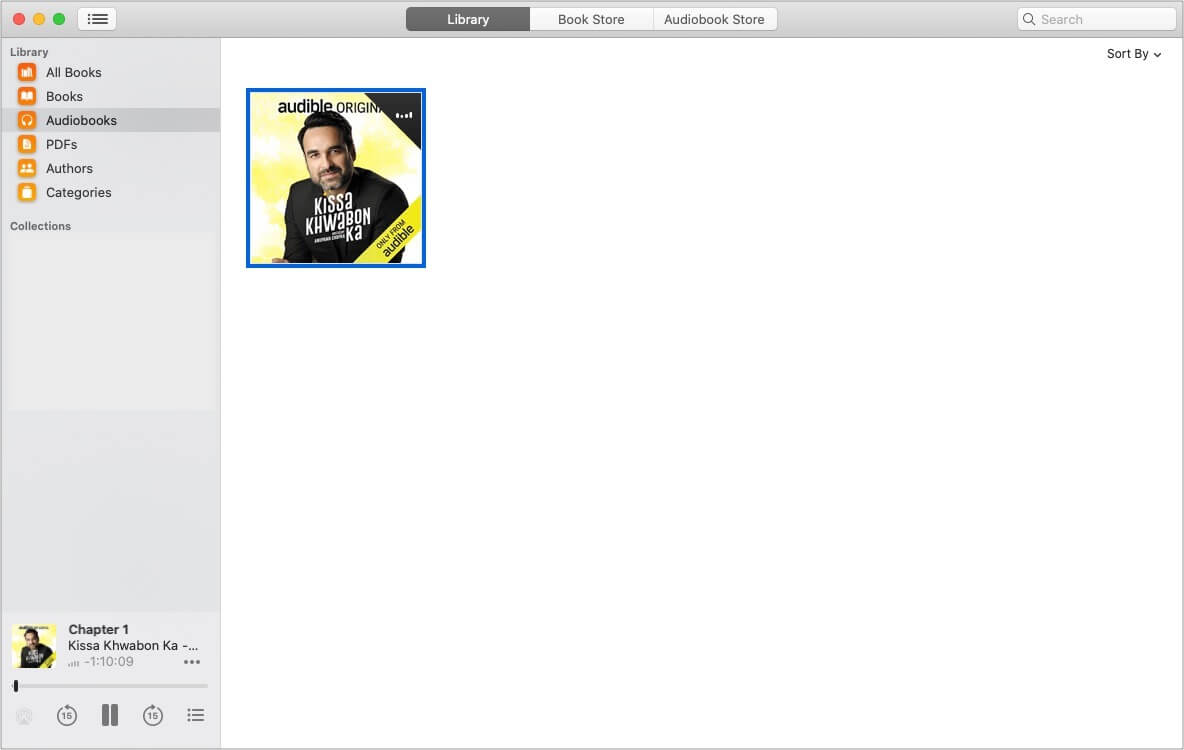
앱의 다운로드 기능에 제한이 없기 때문에 Audible 구독이 있는 경우 Audible 책을 다운로드하는 절차를 따르면 마침내 Audible 오프라인 청취를 즐길 수 있습니다.
이제 딜레마는 더 이상 활성 Audible 구독자가 아니지만 Audible 책을 영원히 유지하고 원하는 모든 장치에서 재생하려는 사람들을 위한 것입니다. Audible 책은 보호되기 때문에 이것이 전혀 불가능하다고 생각할 수도 있습니다. 그러나 다음 부분에서 공유할 중요한 정보가 있으므로 조심하십시오.
2부. 제한 없이 가청 오디오북 다운로드 및 스트리밍
Audible 사용자가 Audible 오프라인 청취 및 영구 보관과 관련하여 생각하게 만드는 것 중 하나는 파일의 보호 기능입니다. 어떤 사람들은 파일이 암호화되어 있기 때문에 모든 장치와 미디어 플레이어에서 액세스하기 어려울 것이라고 생각합니다. 사실 이것은 딜레마가 아닙니다.
Audible 오디오 북의 DRM 보호를 제거하는 데 도움이되는 앱이 많이 있습니다. 그러나 사용할 앱을 선택하는 데에도 열중해야 합니다. 귀하의 번거로움을 줄이기 위해 여기에 훌륭한 권장 사항이 있습니다. 이것을 사용해보십시오 TunesFun 가청 변환기. 우리는 이것이 Audible 다운로드 및 변환과 관련하여 최고의 앱 중 하나라고 믿습니다.
앞서 언급했듯이 지원 능력 외에도 DRM 보호 제거 의 Audible 파일, 이 TunesFun Audible Converter는 파일을 MP3와 같은 유연한 형식으로 변환하는 과정을 지원할 수도 있으므로 마침내 Audible 오프라인 스트리밍을 즐길 수 있습니다. 60x의 빠른 변환 속도로 몇 분 안에 변환된 파일을 안심할 수 있습니다.
전문가 프로그램을 사용하여 오디오북 팬은 가족과 함께 들을 수 있는 책을 공유하다. 또한 변환이 무손실이므로 파일의 100% 원본 품질과 ID3 태그 및 메타데이터 정보가 유지되도록 할 수 있습니다.
쉽게 참조할 수 있도록 여기에 사용 방법에 대한 절차도 있습니다. TunesFun Audible Converter를 사용하면 Audible 오디오북을 다운로드하고 사용하려는 모든 장치 또는 미디어 플레이어에서 Audible 오프라인 청취 서비스를 즐길 수 있습니다.
1 단계. 이 설치를 계속하려면 앱의 모든 설치 요구 사항을 완료하십시오. TunesFun 컴퓨터의 가청 변환기. 앱이 설치된 순간 앱을 실행합니다. "파일 추가" 버튼을 클릭하거나 앱의 "끌어서 놓기" 기능을 사용하여 Audible 오디오북을 추가할 수 있습니다.

2 단계. 이제 출력 형식, 출력 폴더 및 기타 나머지 출력 매개변수 설정을 설정할 수 있습니다.

3단계. 화면 하단 영역의 "변환" 버튼을 탭하면 앱이 Audible 오디오북 파일을 지정된 형식으로 변환하기 시작합니다. 앱이 매우 빠른 속도로 작동하기 때문에 변환된 파일이 단 몇 분 안에 준비될 것으로 예상해야 합니다.

출력 파일은 이미 DRM이 없으므로 원하는 모든 장치에서 액세스할 수 있습니다. 이제 Audible 오프라인 듣기를 수행하는 데 더 이상 제한과 방해가 없습니다!
3 부. 개요
Audible 구독자는 구독 계획으로 Audible 오프라인 청취를 즐길 수 있기 때문에 정말 운이 좋습니다. 그러나 Audible 파일은 영원히 보관되지만 보호 기능이 제거되지 않는 한 승인되지 않은 장치에서 액세스할 수 없습니다. 하지만 걱정하지 마세요. 이와 같은 신뢰할 수 있는 앱을 사용하면 쉽게 완료할 수 있습니다. TunesFun 가청 변환기.
코멘트를 남겨주세요